VSCode如何进行Python开发?开发环境配置介绍
VSCode如何进行Python开发?本篇文章给大家介绍一下VSCode配置Python开发环境的方法。
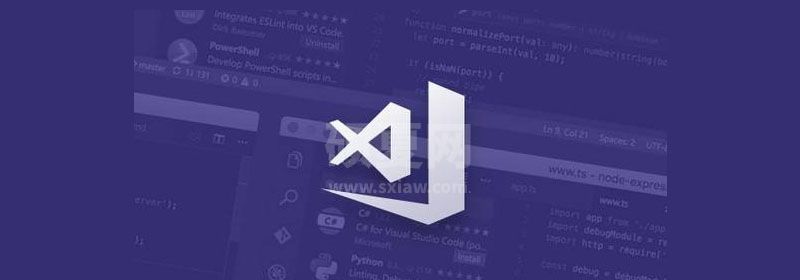
首先请大家确定VsCode的安装以及Python环境的配置安装已经完毕!【推荐学习:《vscode教程》】
首先进入扩展搜索,输入"python"搜索,点击如图所示的python插件进行安装并重启VsCode。
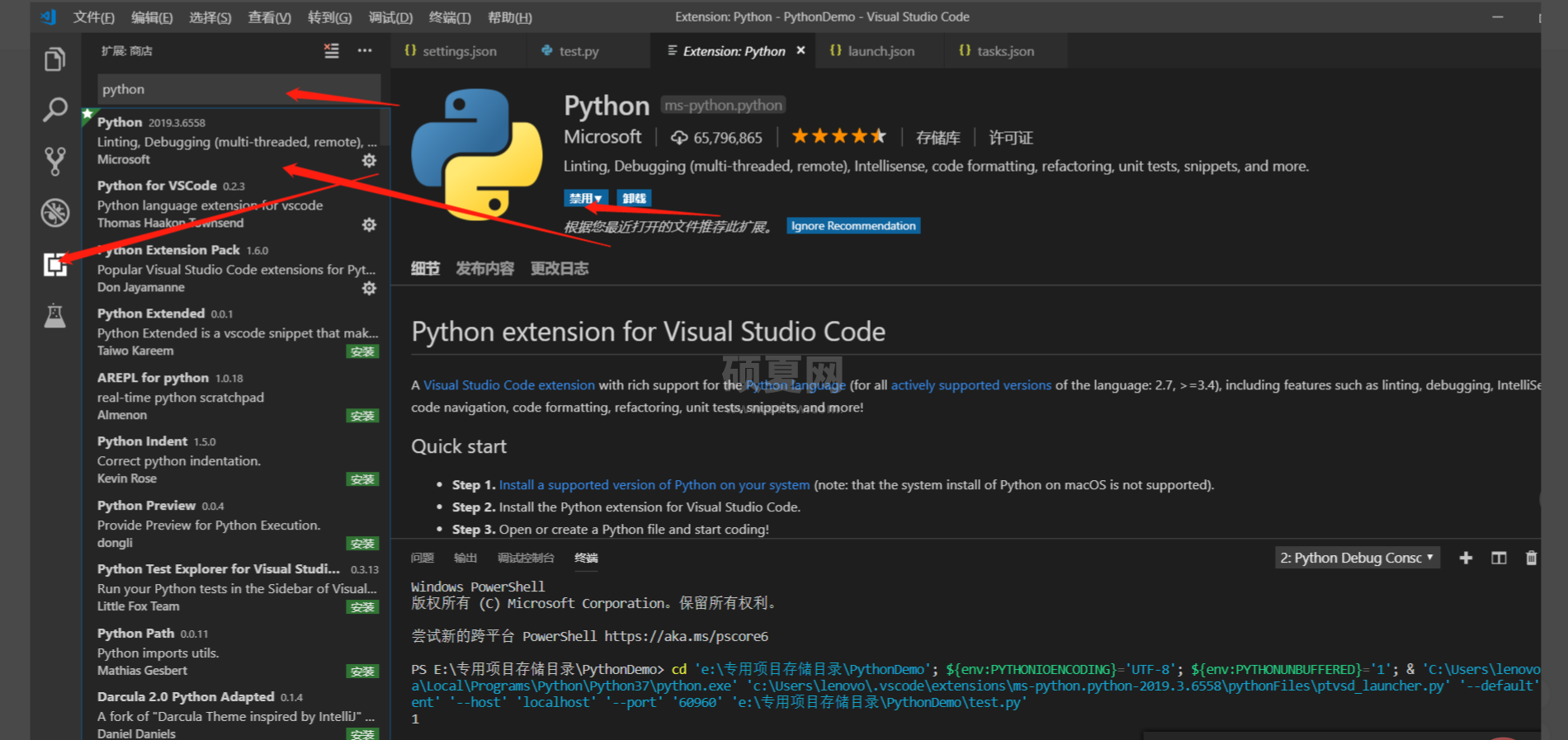
检查Python是否安装成功:
- 打开命令提示符
- 输入 python 回车
- 输入pip list 检查第三方包是否正确
安装第三方包:
- 打开命令提示符
- 输入 pip install flake8
- 输入 pip install yapf
- 这两个包在配置VScode的Python环境时会用上
1. 新建一个项目
新建一个文件 test.py
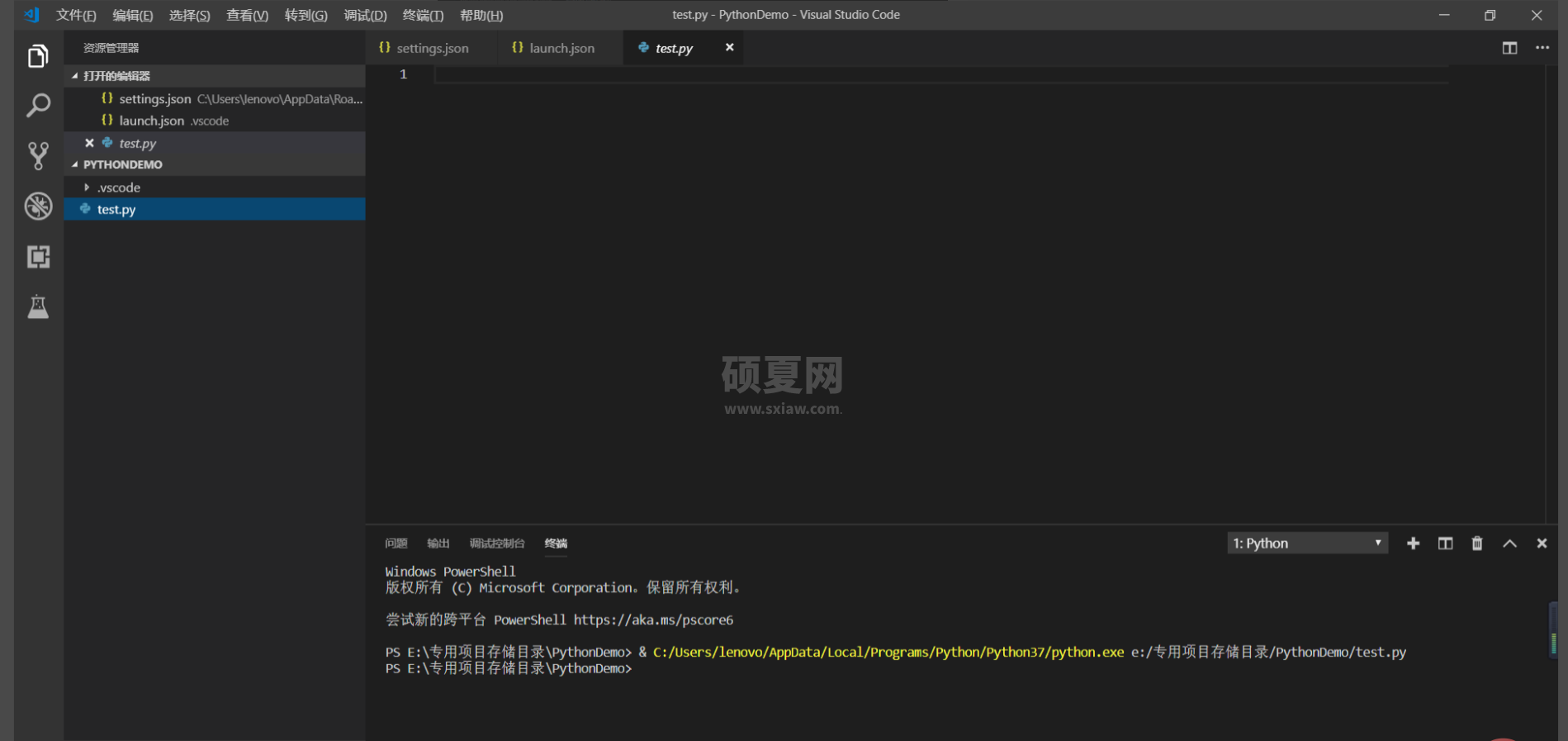
2.配置工作区域(配置flake8和yapf并关闭pylint工具)
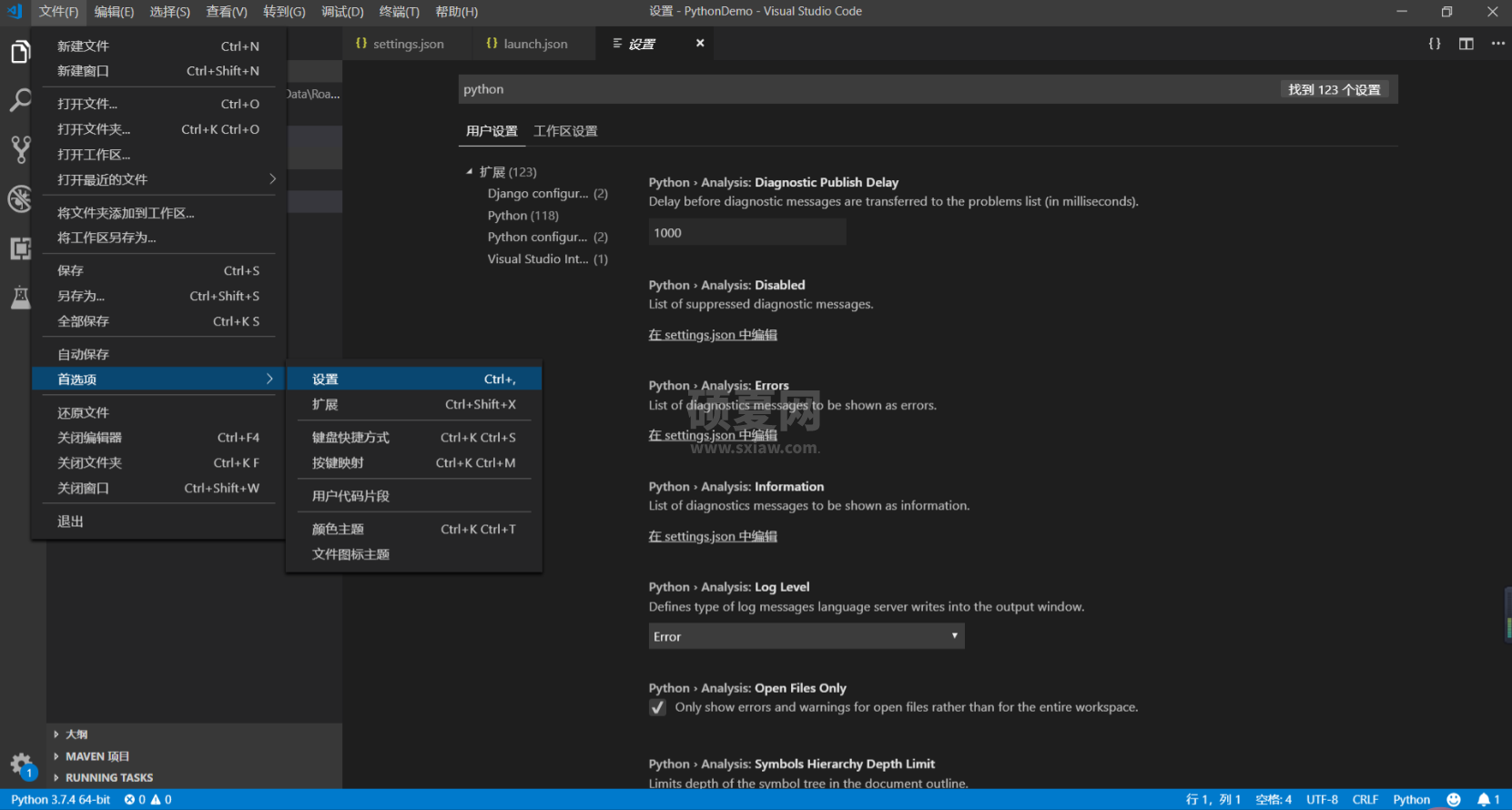
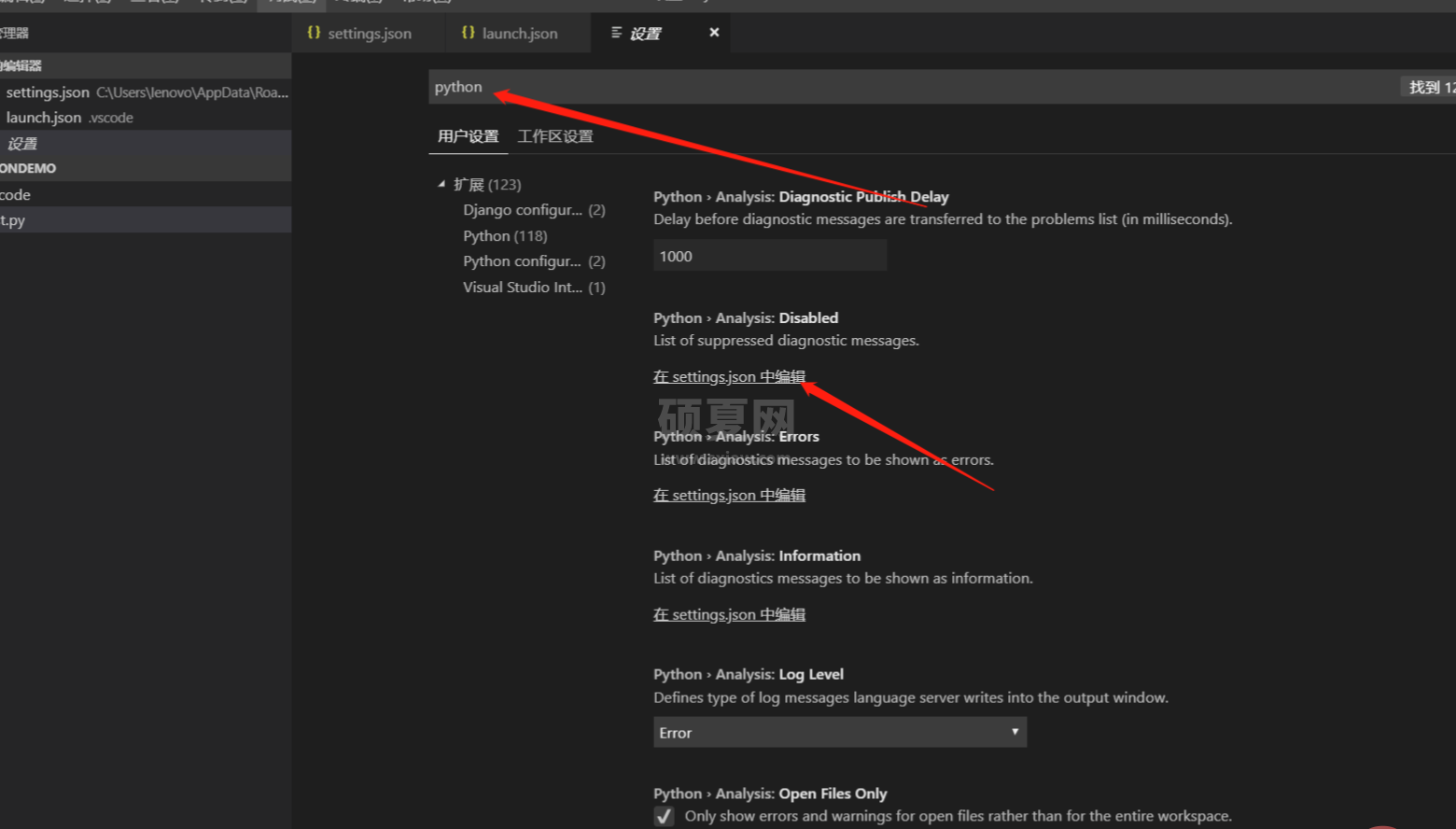
配置如下代码:
{
"python.linting.flake8Enabled": true,
"python.formatting.provider": "yapf",
"python.linting.flake8Args": [
"--max--line-length=248"
],
"python.linting.pylintEnabled": false
}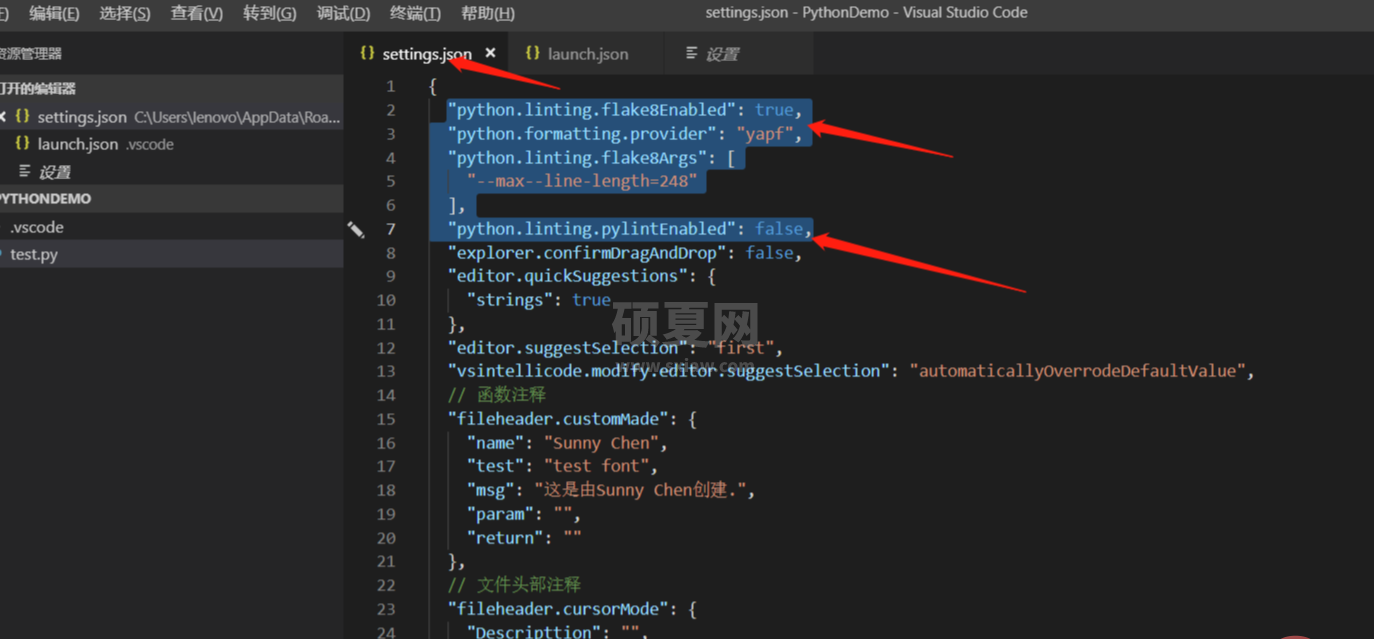
3.配置Python编译设置
点击左侧的Debug,选择添加配置,会弹出java,python,选择python会弹出launch.json文件
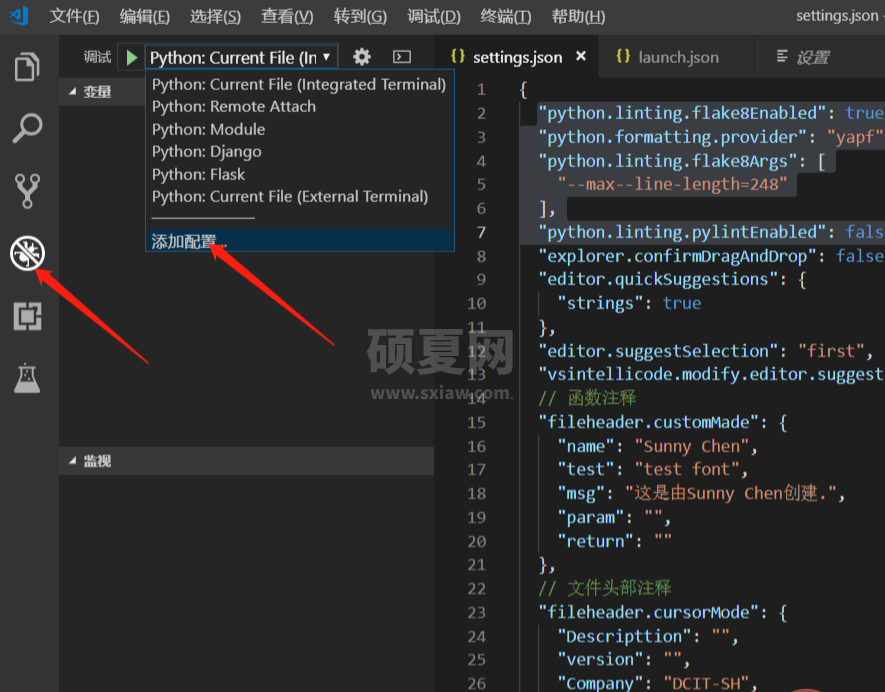
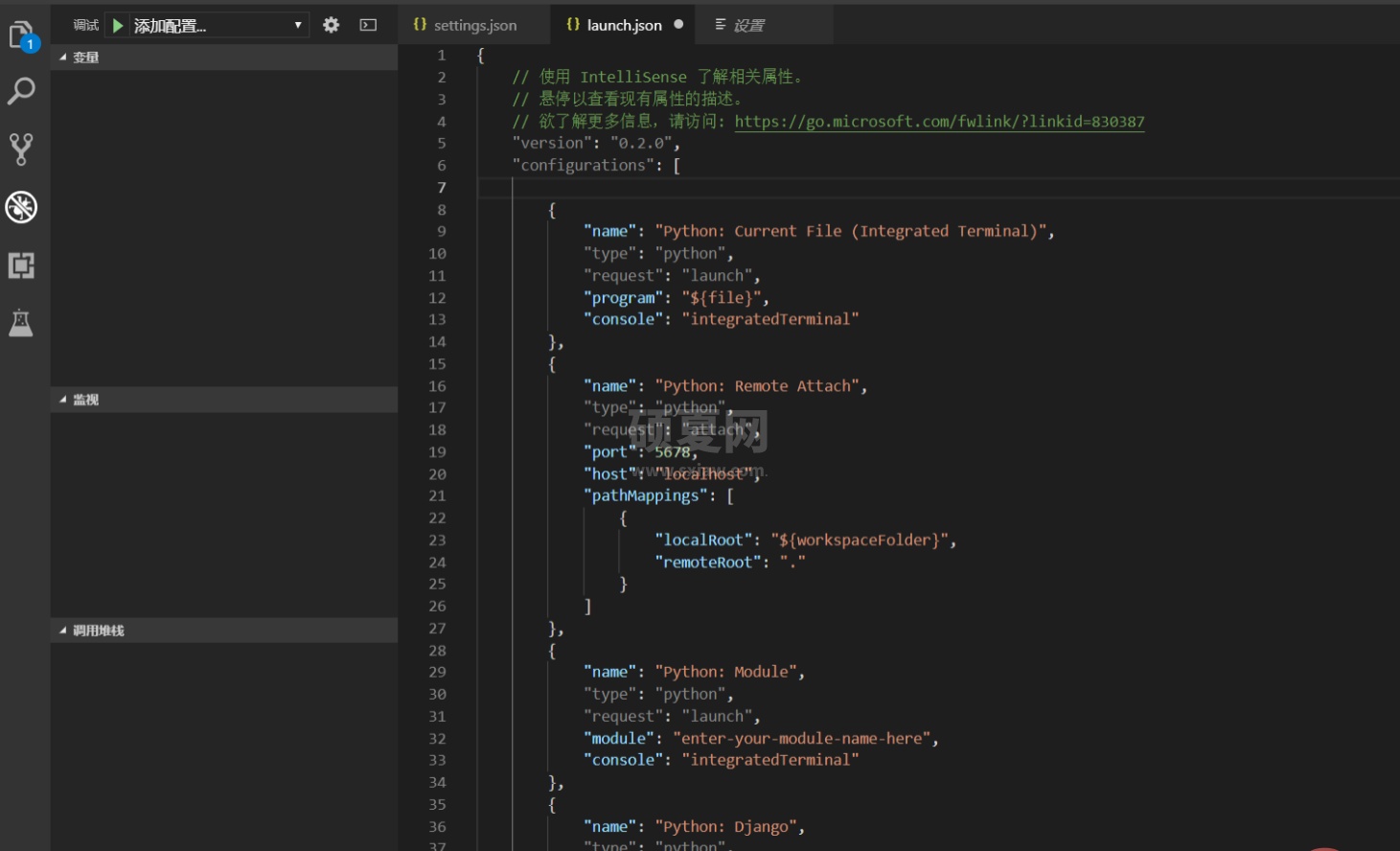
- 添加以下配置(这样编译时,可以不用按两次F5),如果你想一步一步地调试,将false改成true就行了
"stopOnEntry":false,
4.环境变量的设置
"pythonPath": "你的pytho.exe所在的路径",
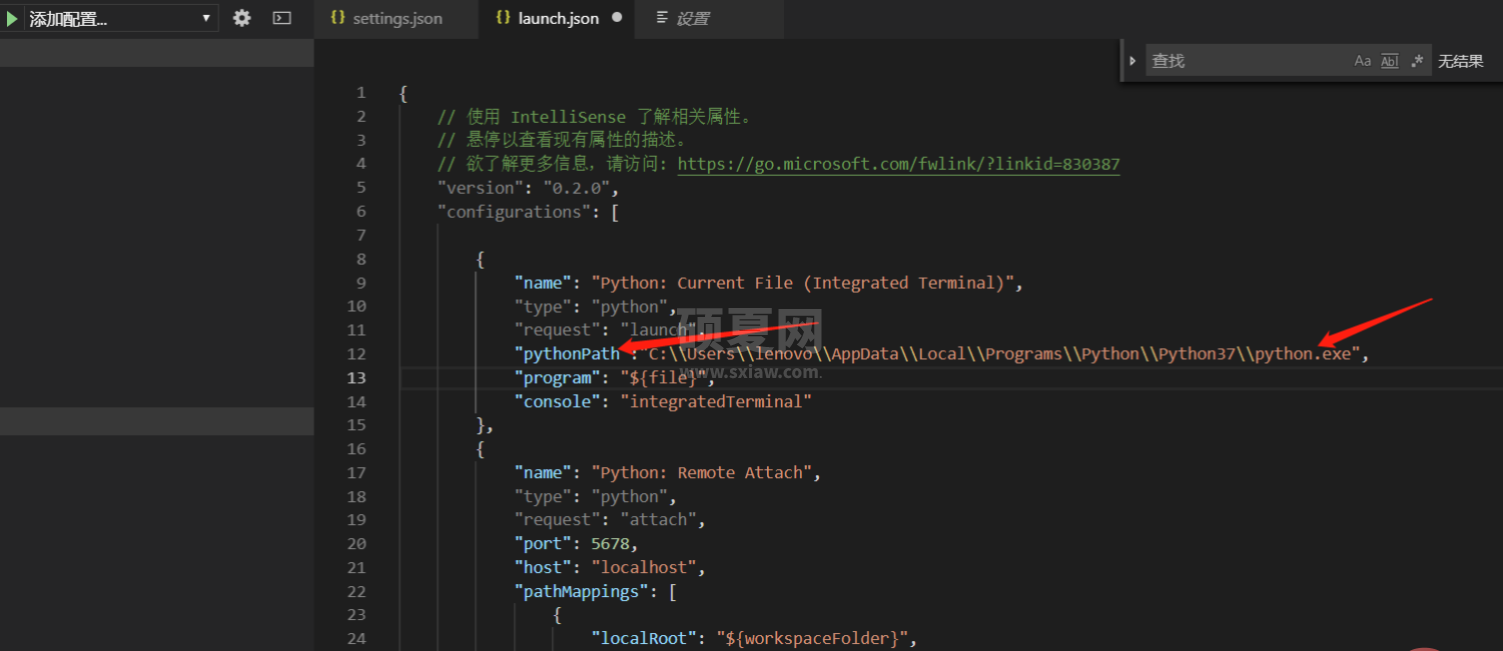
5.配置默认任务
- 完成这一步,可以直接通过快捷键得到程序的运行结果
点开Terminal(终端),选择Configure Default Build Task(配置默认生成任务),打开task.json文件
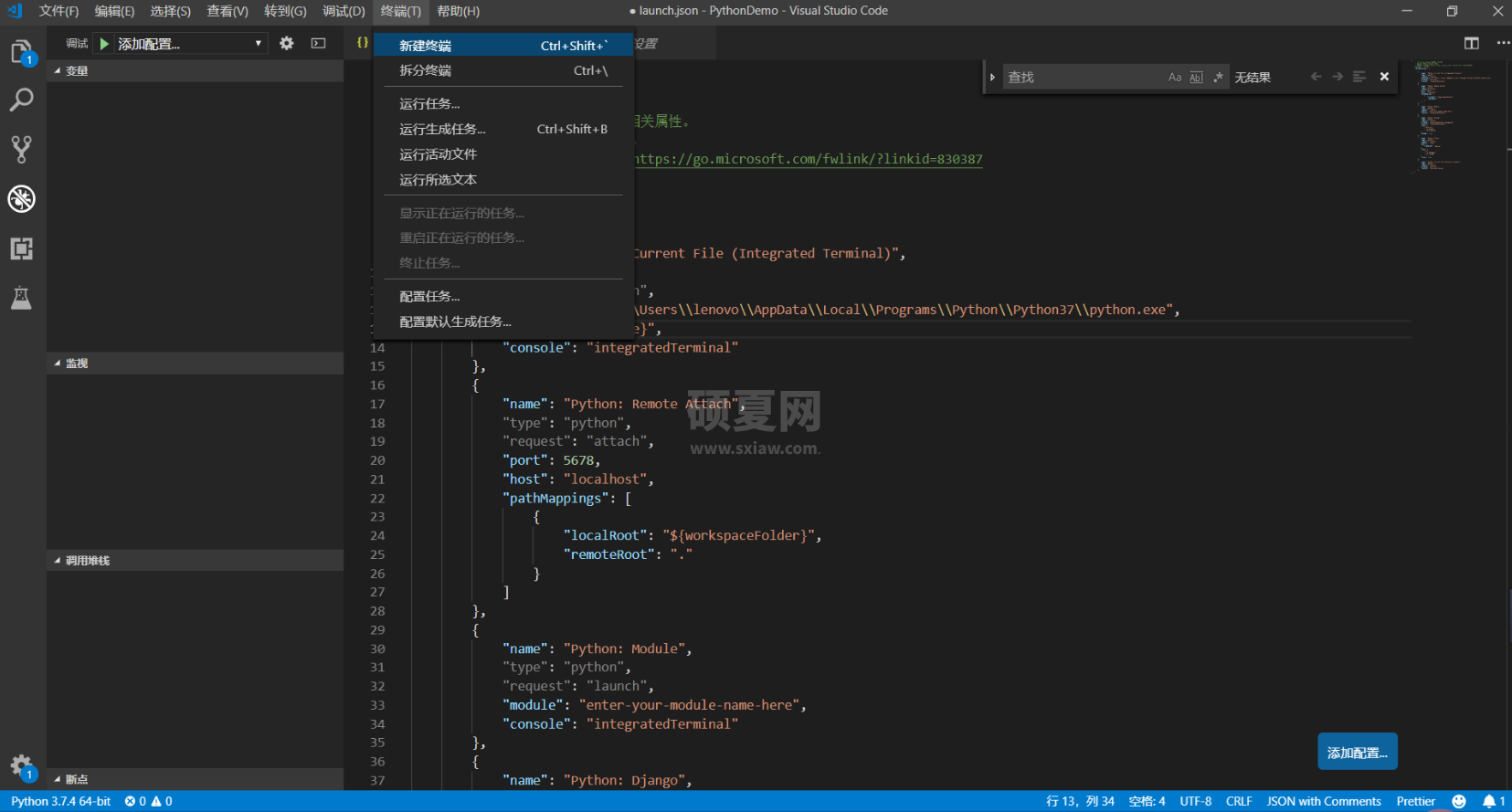
- 修改以下配置
"group":{
"kind":"build",
"isDefault":true
}6.补充配置
File -> Preferences -> Settings -> open setting.json
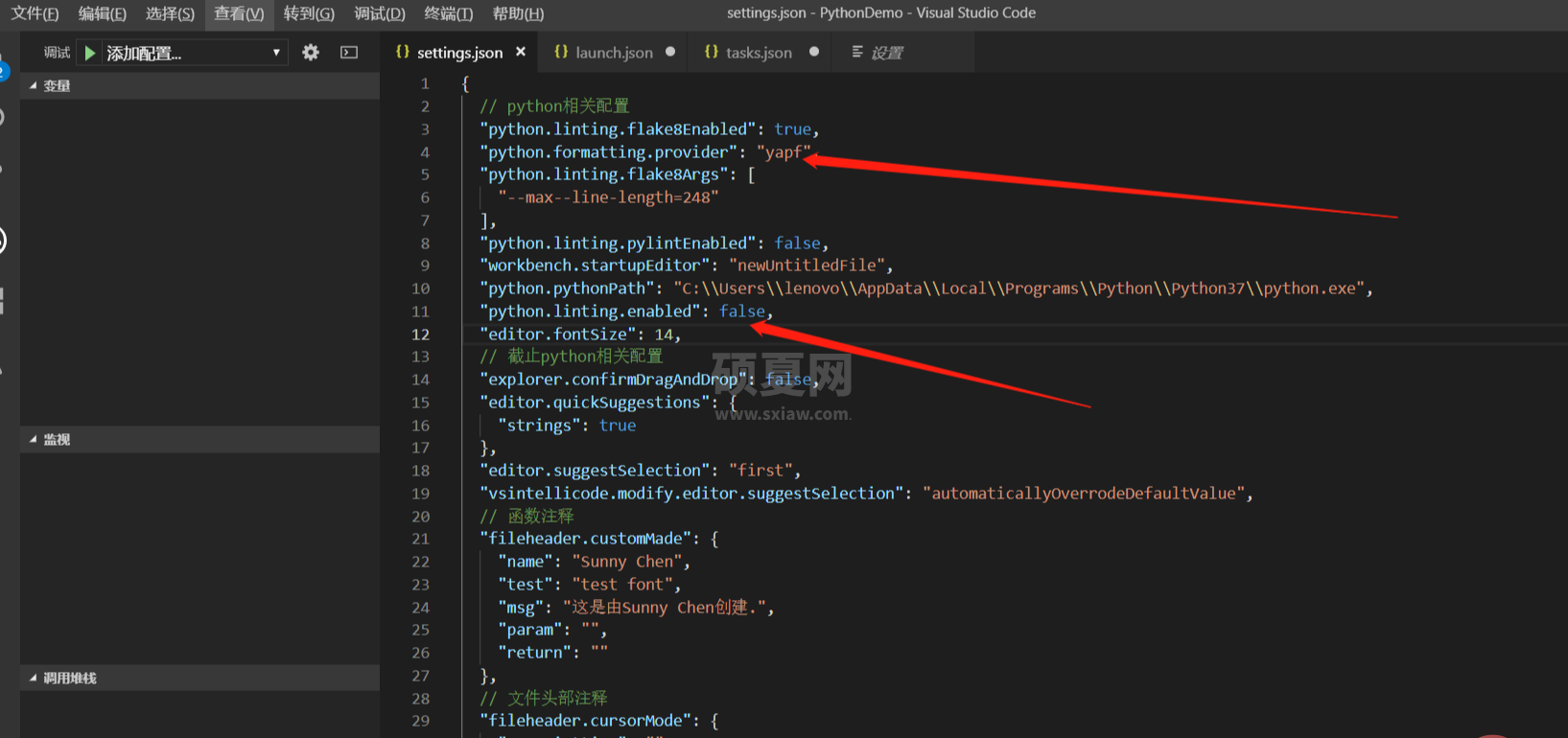
- 在 User Setting.json中添加配置:
{
"workbench.startupEditor": "newUntitledFile",
"python.pythonPath": "你的python.exe路径",
"python.linting.enabled": false,
"editor.fontSize": 14
}7.保存修改,重启VScode,打开文件进行调试:
'''
@name: Sunny Chen
@test: test font
@msg: 这是由Sunny Chen创建.
@param:
@return:
'''
list_a=[1,2]
list_b=[5,6]
ref_list_a=id(list_a)
for i in range(1,6):
for j in range(1,6):
print(str(j)+"\n")
print(str(i)+"\n")更多编程相关知识,请访问:编程入门!!
以上就是VSCode如何进行Python开发?开发环境配置介绍的详细内容,更多请关注www.sxiaw.com其它相关文章!
